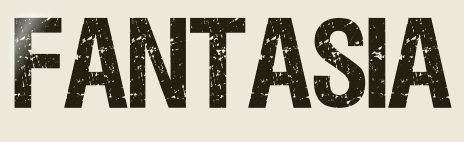 |

Deze tutorial is auteursrechtelijk beschermd door Alicia R. Designs, alle rechten voorbehouden.
Elke verspreiding, zonder voorafgaande schriftelijke toestemming is geheel verboden.
Elke gelijkenis met een andere tutorial is puur toeval.
Ik heb de les gemaakt in PaintShop Pro 2019 op 28-01-2022.
Ik heb de persoonlijke toestemming van Alicia om haar lessen te vertalen uit het Spaans.
Wil je deze vertaling linken, dan moet je Alicia daarvoor persoonlijk toestemming om vragen !!!
Ik ben alleen maar de vertaler, de auteursrechten liggen volledig bij Alicia.
Gracias Alicia, Puedo traducir tus tutoriales.
Besos Claudia.
Materialen :
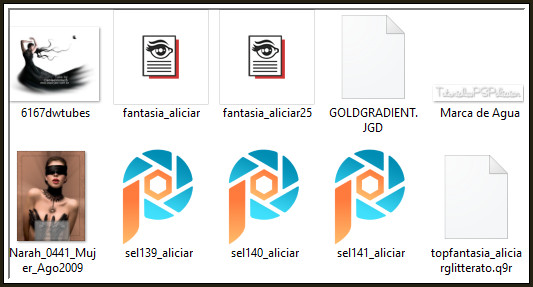
Dubbelklik op de Eye Candy presets "fantasia_aliciar" en "fantasia_aliciar25", deze installeren zich in het filter.
Steek het Verloop "GOLDGRADIENT.JGD' in de juiste map van jouw PSP versie : Corel_06/Verlopen/Gradients.
Steek de 3 Selecties "sel139,140 en 141_aliciar" in de juiste map van jouw PSP versie : Corel_12/Selecties.
Laat het Flaming Pear preset "topfantasia_aliciarglitterato.q9r" in de materialen map zitten.
Filters :
Flaming Pear - Glitterato.
Eye Candy 5 : Impact - Extrude en Perspective Shadow.
Kleurenpallet :
Er worden geen kleuren gebruikt in deze les, behalve op het einde van de les een kleur naar keuze.
Er wordt alleen een goudverloop gebruikt.
Wanneer je met eigen kleuren werkt speel dan met de mengmodus en/of dekking naar eigen inzicht.
Klik op onderstaande banner om naar de originele les te gaan :

Voorbereidingen :
Open alle benodigde materialen in PSP.
Maak van elk een duplicaat via SHIFT + D en sluit de originele.
Sla regelmatig je werkje tussendoor op als psp-image formaat,
als PSP er dan plotseling mee zou stoppen, dan moet je niet telkens alles opnieuw maken.

OPGELET !!! Naargelang de gebruikte kleuren, kunnen de Mengmodus en de Laagdekking verschillen. |

1.
Open een Nieuwe afbeelding van 988 x 600 px, transparant.

2.
Effecten - Insteekfilters - Flaming Pear - Glitterato :
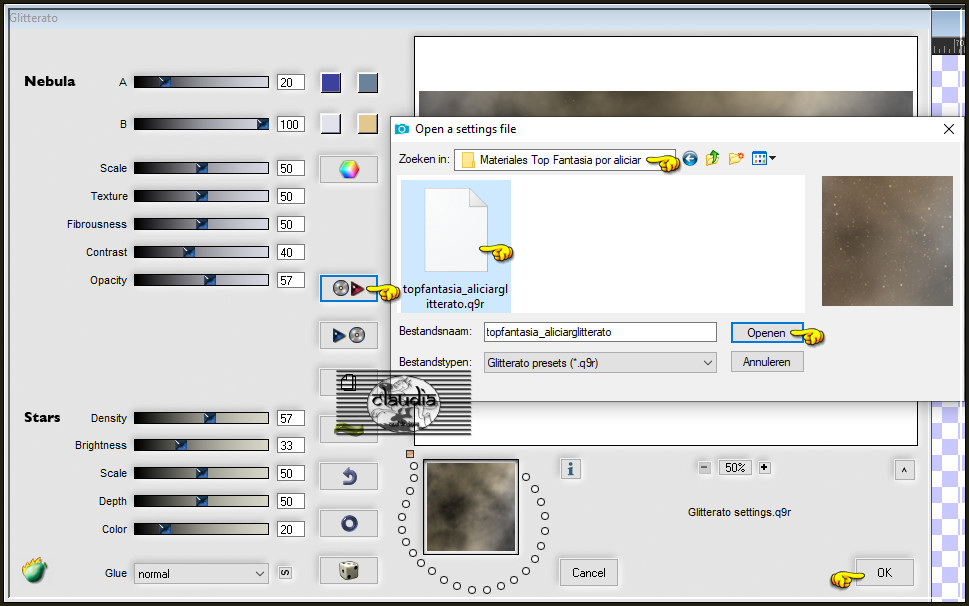
Of voer de instellingen manueel in :
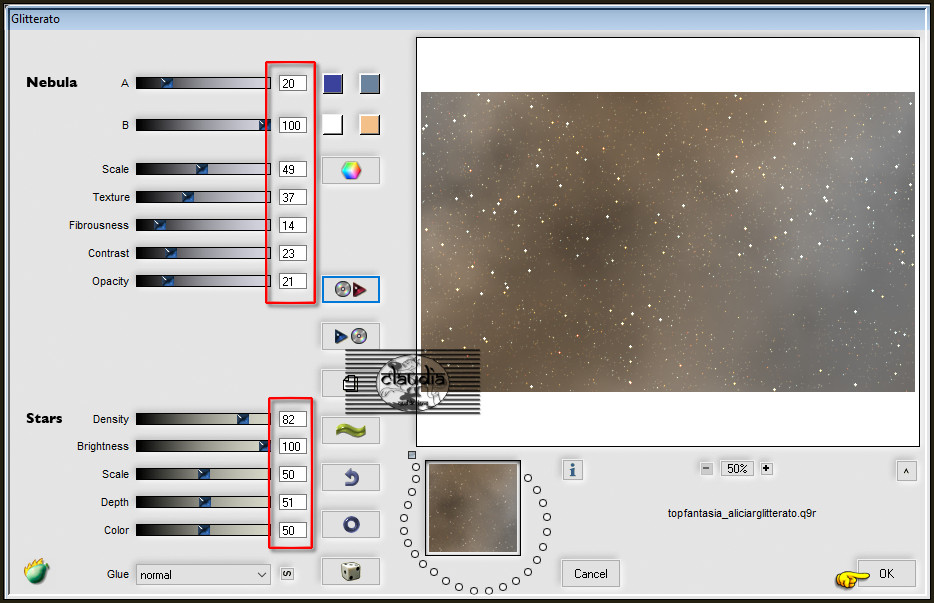

3.
Lagen - Nieuwe rasterlaag.
Selecties - Selectie laden/opslaan - Selectie laden vanaf schijf : sel140_aliciar
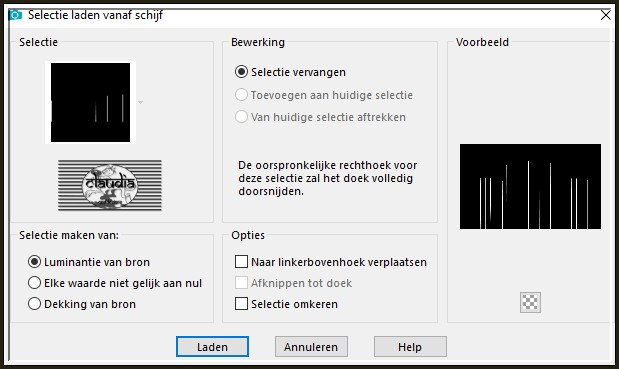
Ga naar het Kleurenpallet en klik met de muis in de Voorgrondkleur en daarna op het tabblad "Verloop".
Zoek het Verloop "GOLDGRADIENT" met deze instellingen :
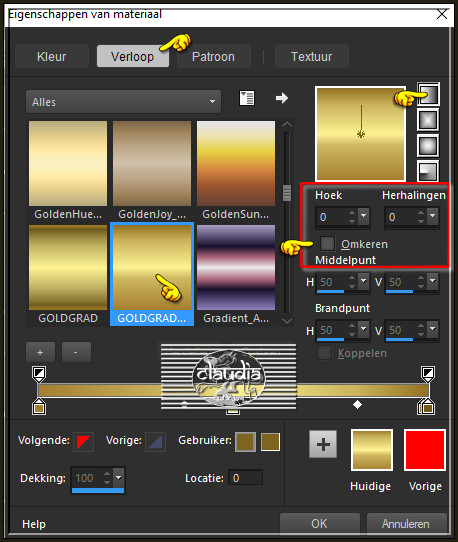
Ga terug naar je werkje en vul de selectie met dit Verloop.
Selecties - Niets selecteren.

4.
Effecten - Insteekfilters - Alien Skin Eye Candy 5 : Impact - Extrude :
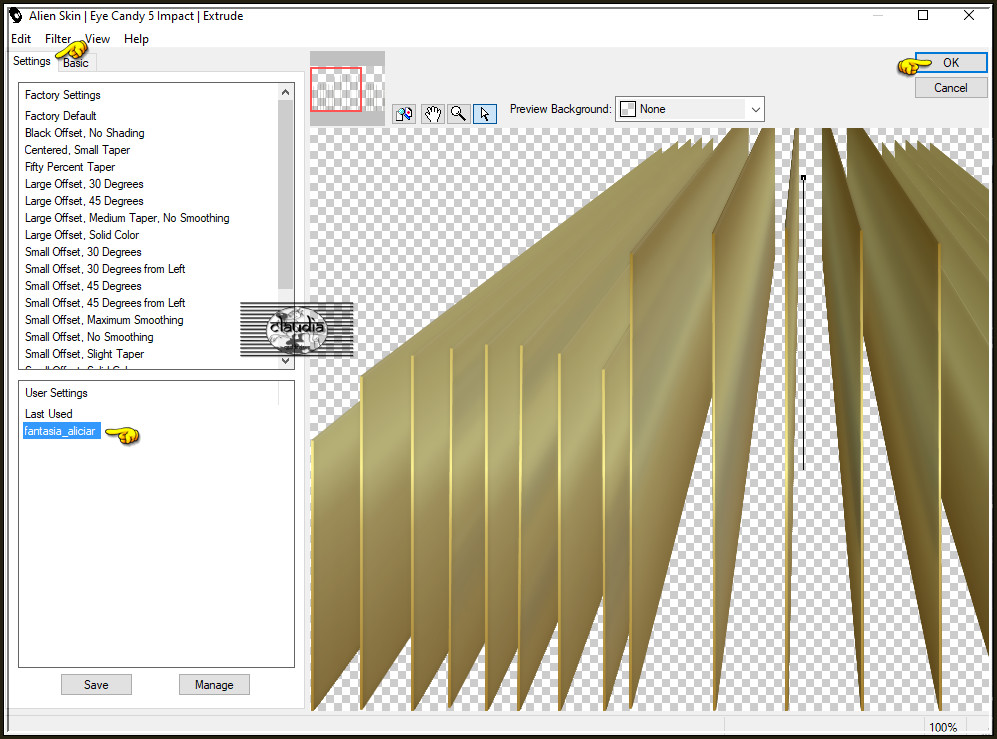
Of voer de instellingen manueel in :
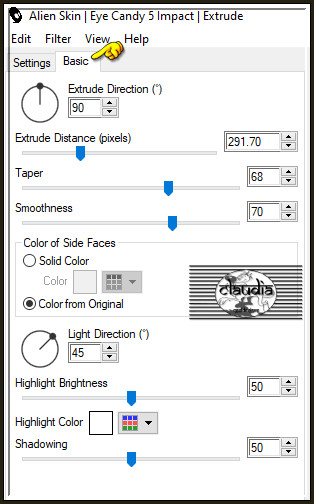
Lagen - Eigenschappen : zet de Dekking van deze laag op 70%.

5.
Effecten - Geometrische effecten - Perspectief - verticaal :
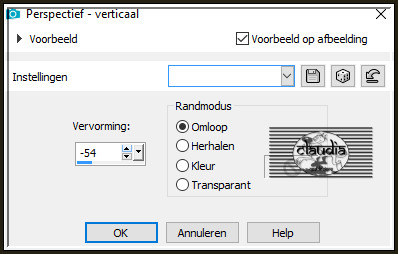

6.
Lagen - Nieuwe rasterlaag.
Selecties - Selectie laden/opslaan - Selectie laden vanaf schijf : sel139_aliciar
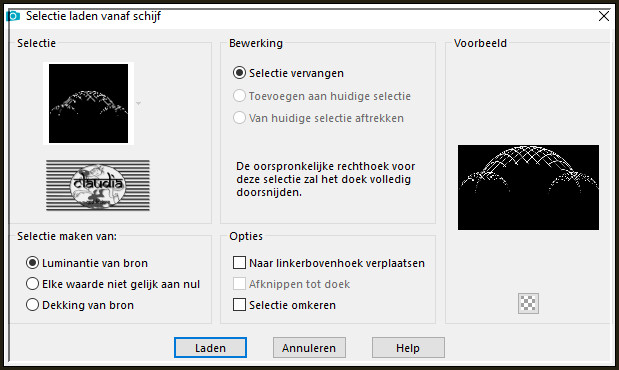
Vul de selectie met het Verloop.
Selecties - Niets selecteren.

7.
Effecten - Insteekfilters - Alien Skin Eye Candy 5 : Impact - Extrude : de instellingens staan goed.

8.
Effecten - 3D-Effecten - Slagschaduw :
Verticaal = 26
Horizontaal = 0
Dekking = 85
Vervaging = 73
Kleur = Zwart (#000000)

9.
Effecten - Insteekfilters - Alien Skin Eye Candy 5 : Impact - Perspective Shadow :
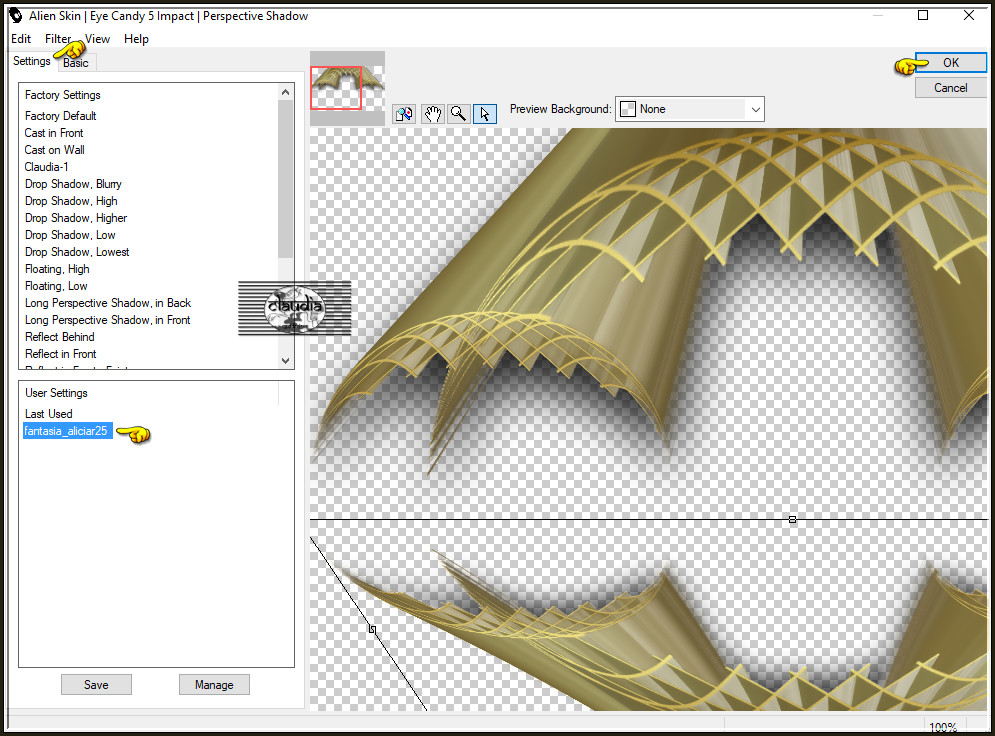
Of voer de instellingen manueel in :
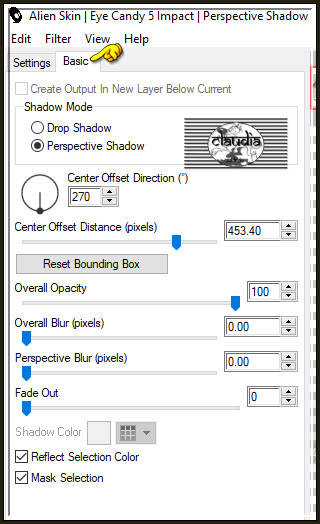

10.
Open uit de materialen de tube "6167dwtubes" of "Narah_0441_Mujer_Ago2009".
Bewerken - Kopiëren.
Ga terug naar je werkje.
Bewerken - Plakken als nieuwe laag.
De tube staat gelijk goed.

11.
Lagen - Nieuwe rasterlaag.
Selecties - Selectie laden/opslaan - Selectie laden vanaf schijf : sel141_aliciar
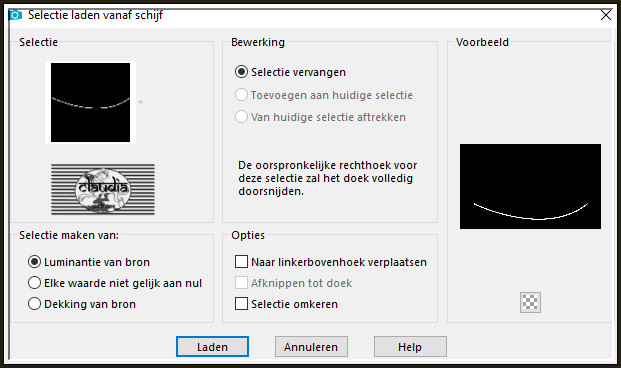
Vul de selectie met het Verloop.
Selecties - Niets selecteren.

12.
Effecten - Vervormingsefecten - Stralenkrans :
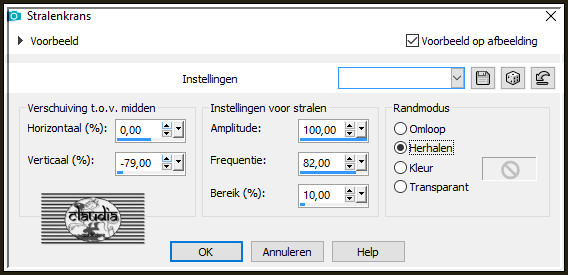

13.
Afbeelding - Randen toevoegen : 25 px met een kleur naar keuze, Symmetrisch aangevinkt.
Activeer de Toverstaf, Doezelen en Tolerantie op 0.
Ga terug naar je werkje en selecteer de rand van 25 px.
Vul de selectie met het Verloop.
Selecties - Niets selecteren.

14.
Open uit de materialen het watermerk van Alicia "Marca de Agua".
Bewerken - Kopiëren.
Ga terug naar je werkje.
Bewerken - Plakken als nieuwe laag.
Plaats het watermerk naar eigen inzicht.
Lagen - Nieuwe rasterlaag.
Plaats hierop jouw watermerk.
Lagen - Samenvoegen - Alle lagen samenvoegen.
Afbeelding - Formaat wijzigen : 950 px, breedte, formaat van alle lagen wijzigen aangevinkt.
Aanpassen - Scherpte - Verscherpen.
Sla je werkje op als JPG-formaat en daarmee ben je aan het einde gekomen van deze mooie les van Alicia.
© Claudia - Januari 2022.





